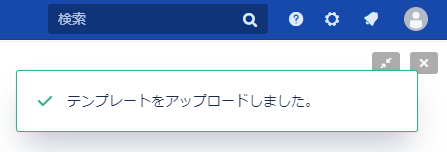HTMLテンプレートの設定・ダウンロード・削除
※ドキュメントごとにテンプレートの設定ができるようになりました。
スペースやページをHTMLファイルとしてエクスポート(出力)するには、「HTMLエクスポート」機能に対応した「HTMLテンプレート」が必要です。
テンプレートファイルのスタイル設定を変更することで、エクスポートされるHTMLファイルの見た目を変えることができます。
「見出しフォントの色を変えたい」、「箇条書きのインデントを大きくしたい」といった場合は、HTMLテンプレートのスタイルを修正し、新しいHTMLテンプレートをアップロードすることで使用できます。
ただし、ユーザーによりHTMLテンプレートの修正を行った場合は、弊社サポートの対象外となります。修正についてのご相談は、有償になりますが弊社までご連絡ください。
 |
|
HTMLテンプレート、デフォルトを設定するには
- [エクスポート管理]をクリックし、「Html」を選択して[管理]ボタンをクリックします。
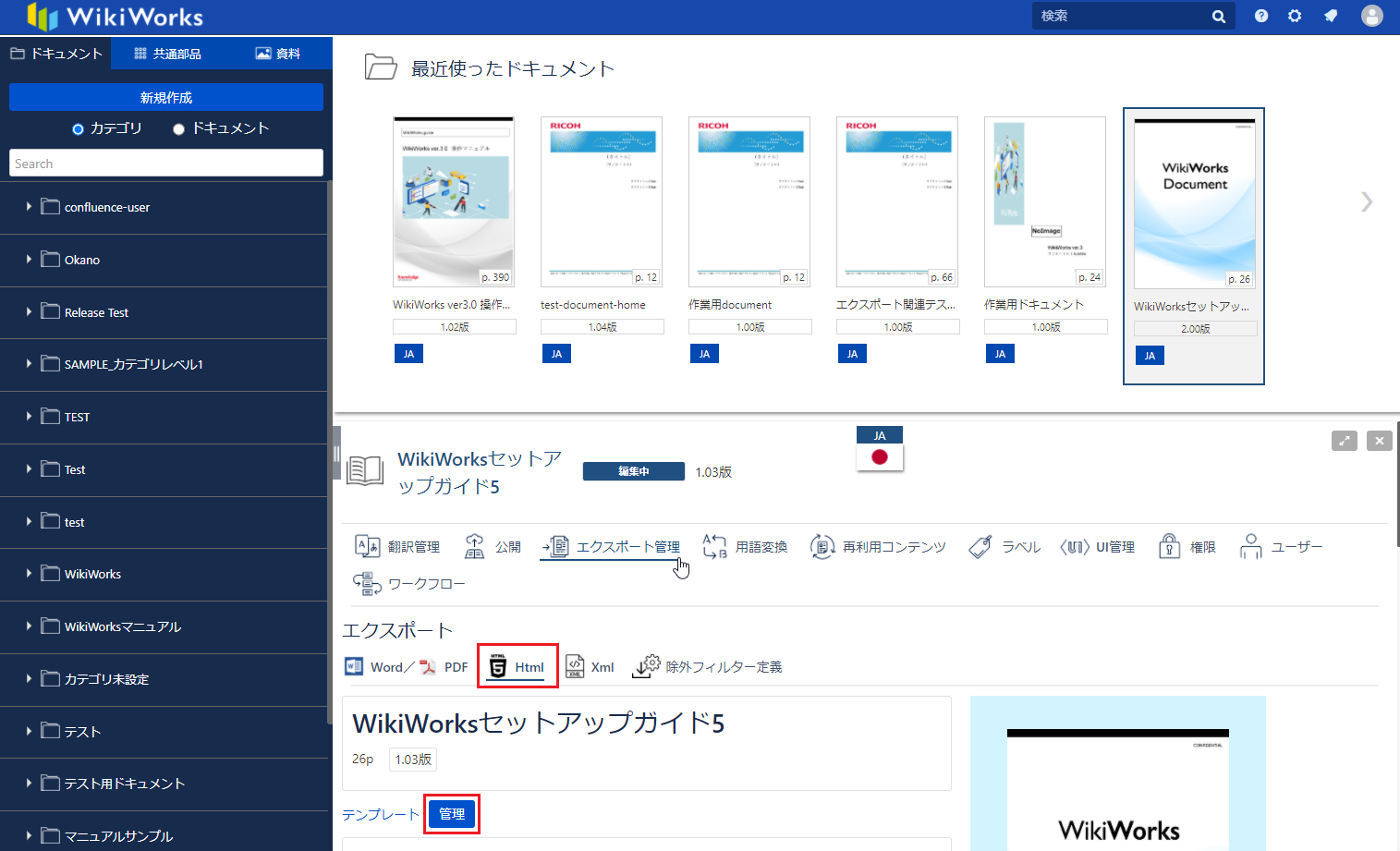
※ドキュメント画面上メニューからでも「エクスポート管理」に移動できます。
情報閲覧画面に以下が表示されます(画像は拡大しています。)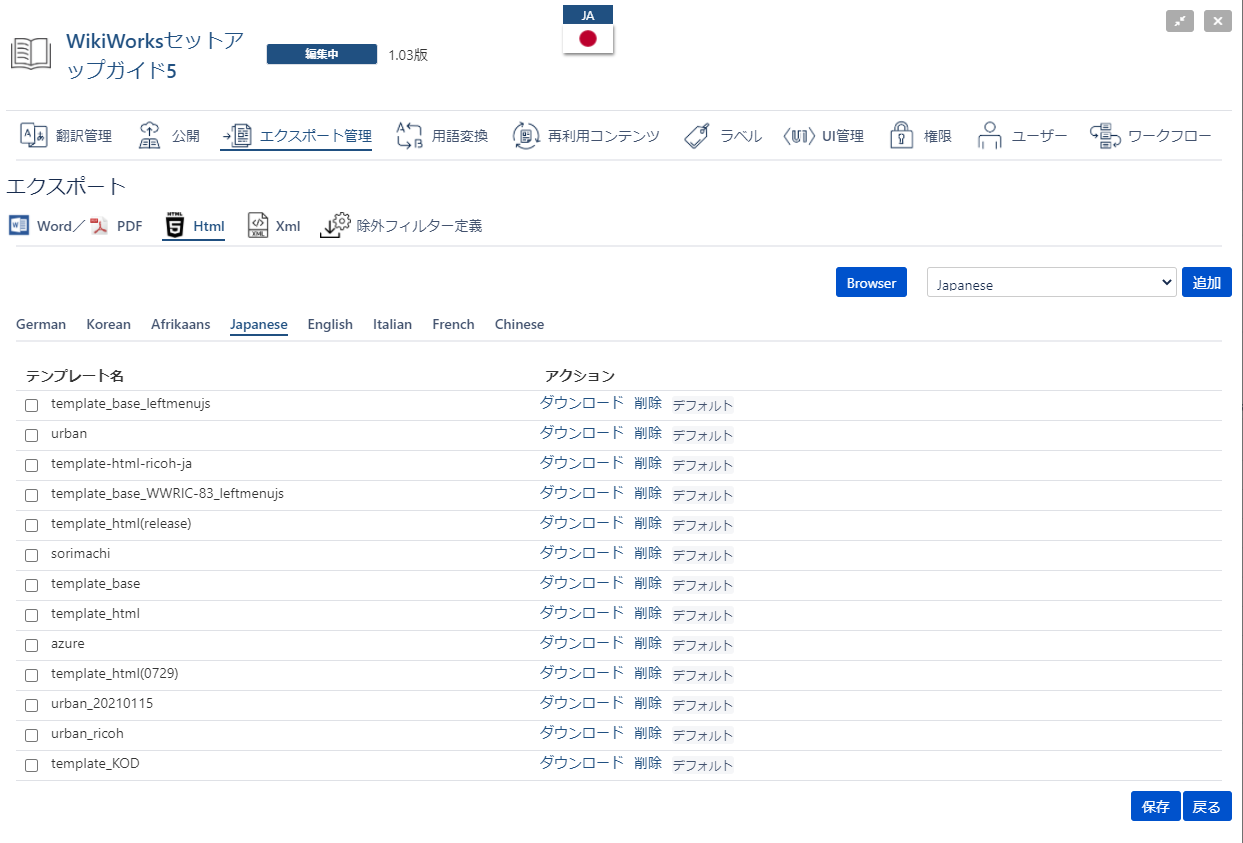
- 言語を選択し、使用したいテンプレートの左横の枠にチェックを入れ[[保存]]をクリックします。
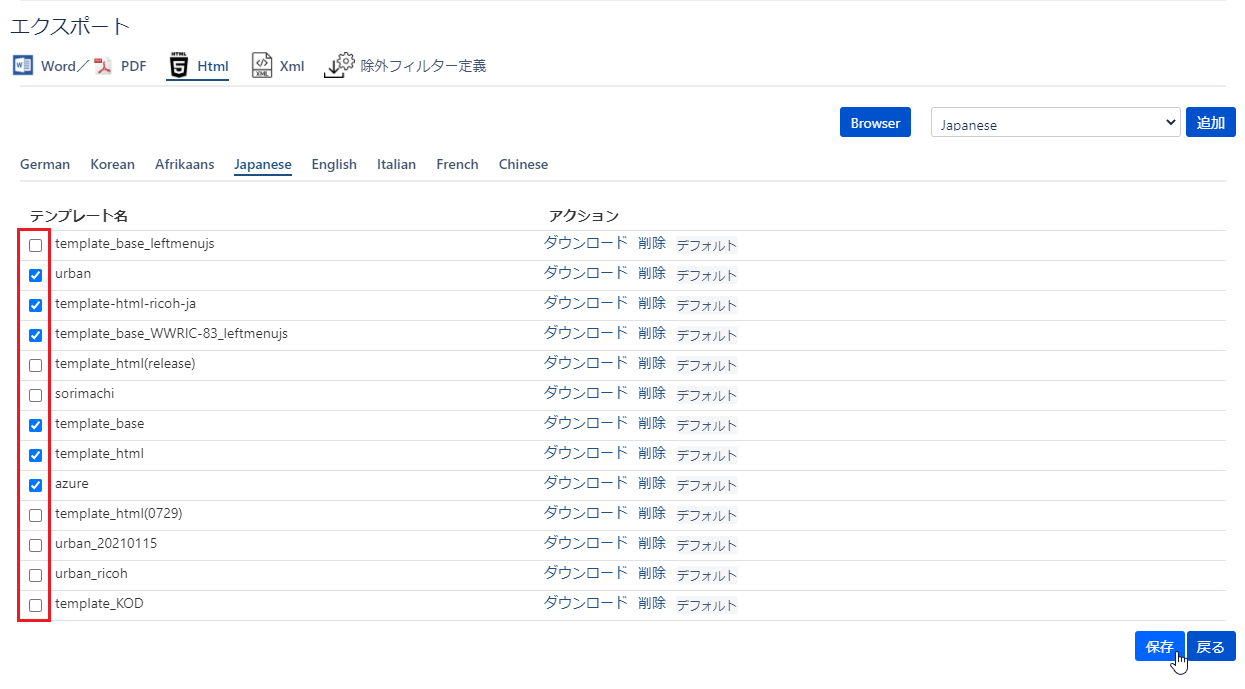
- 画面右上にメッセージが表示され、テンプレートが保存されます。
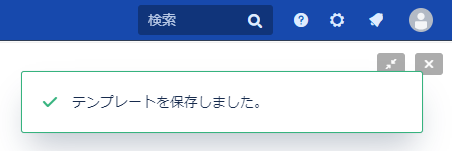
- デフォルトに設定したいテンプレートの右側の[デフォルト]をクリックします。
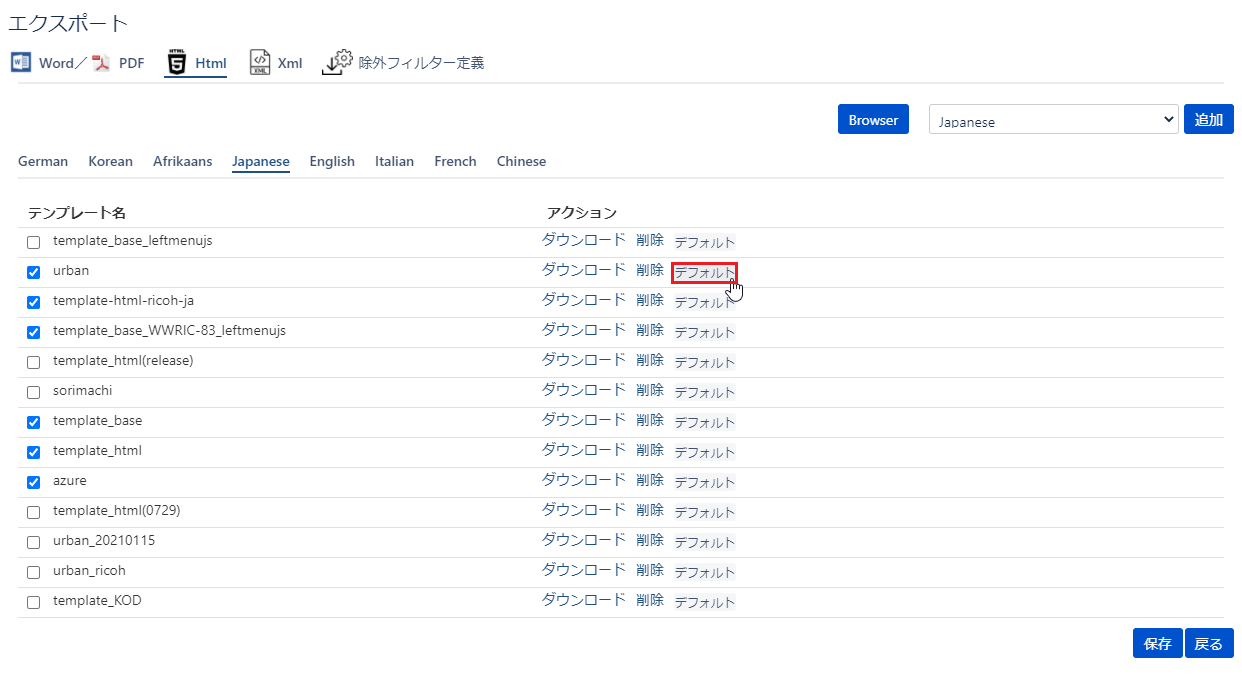
- 選択したテンプレートが、「デフォルト」に設定されます。
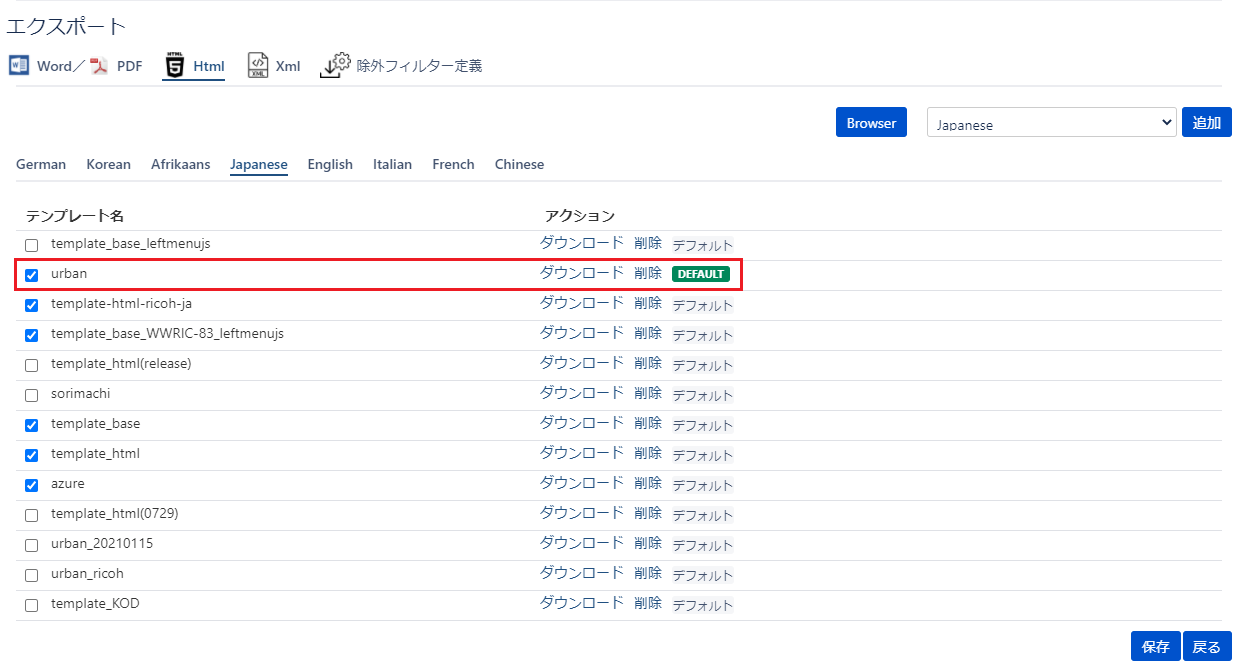
- 「エクスポート管理」に戻ると、選択したテンプレートが表示されデフォルトも設定されています。
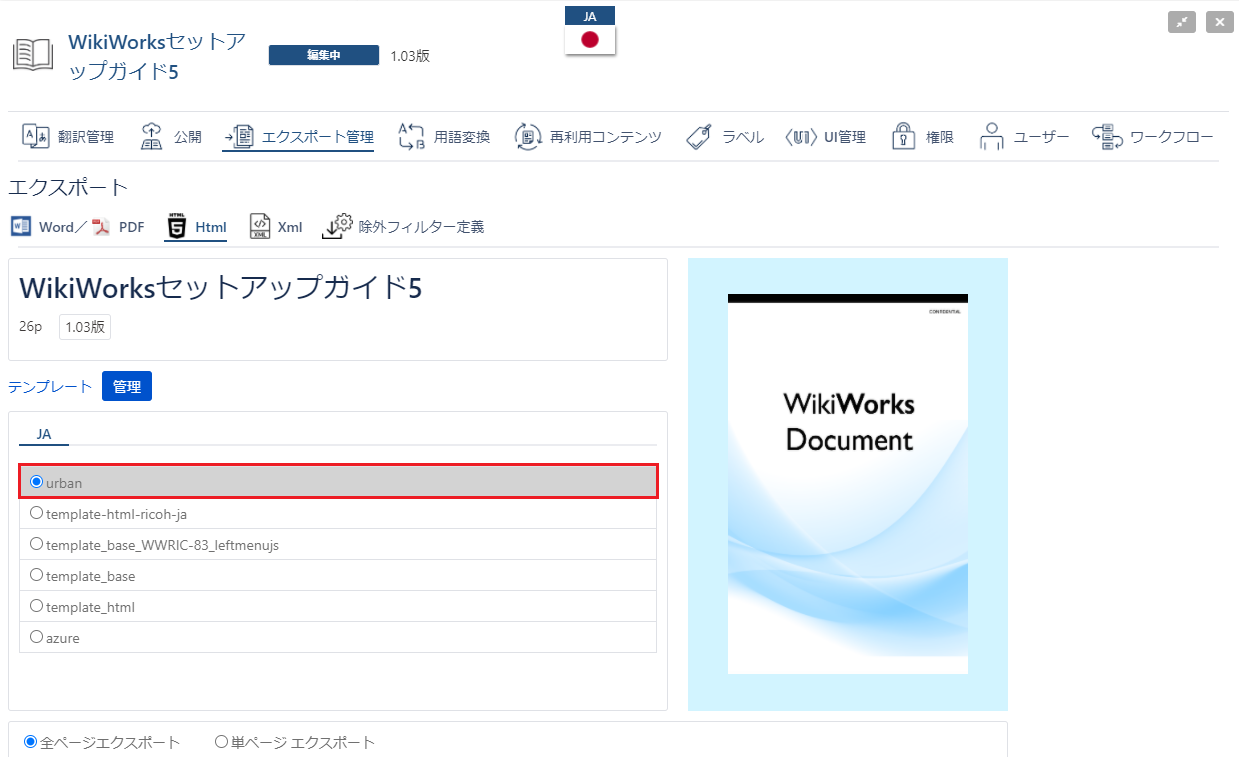
HTMLテンプレートをアップロードするには
HTMLテンプレートファイルを用意します。
- [エクスポート管理]をクリックし、「Html」を選択して[管理]ボタンをクリックします。
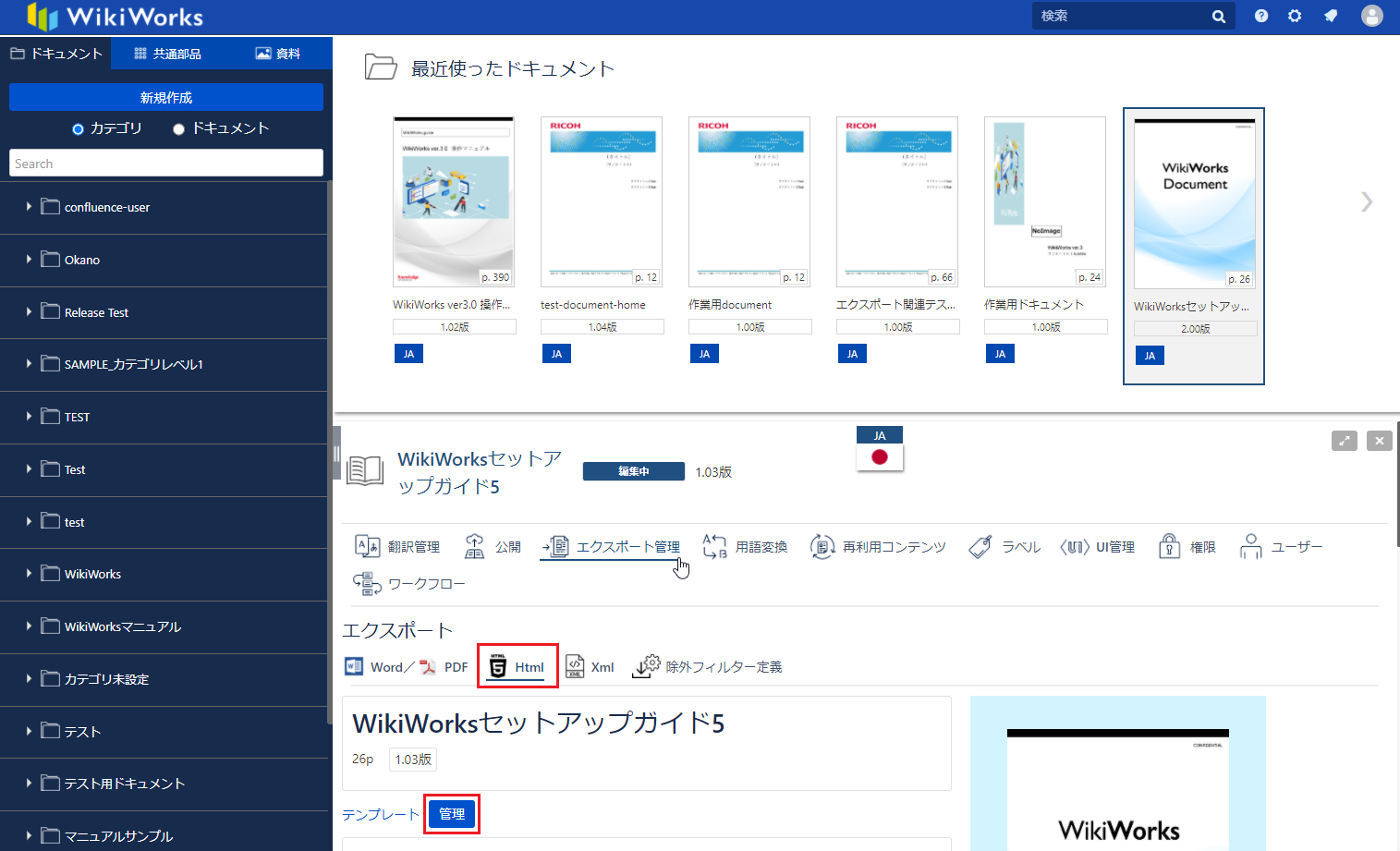
情報閲覧画面に[エクスポート]画面が表示されます。[Browser]をクリックします。
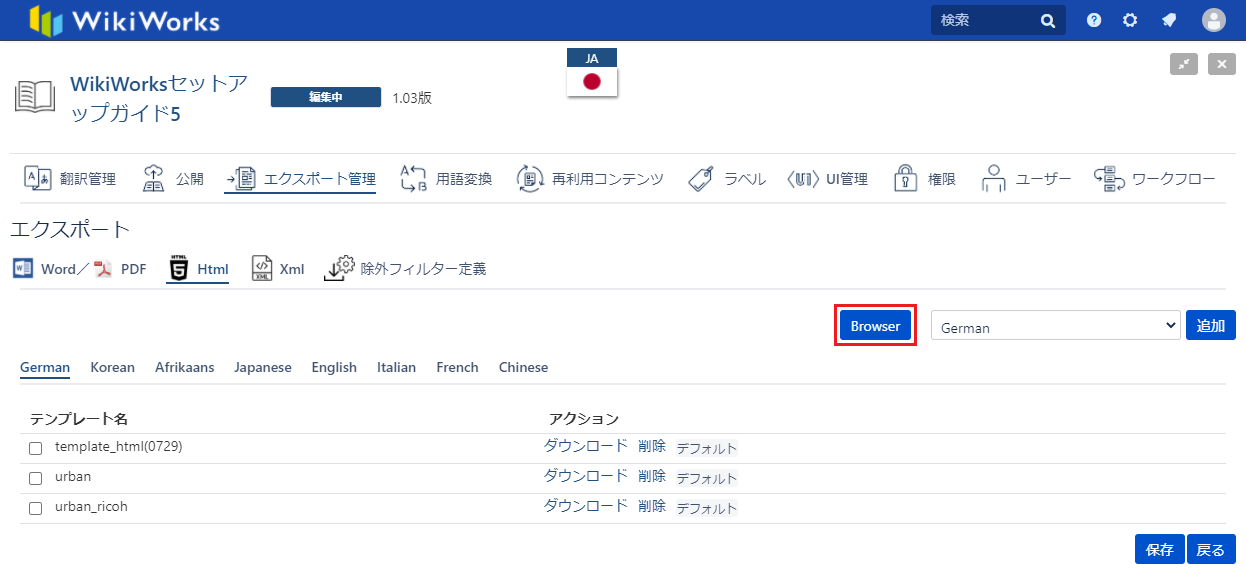
表示されたファイル選択ウィンドウで、作成したテンプレートファイルを選択します。

選択できるファイル形式は、「.zip」のみです。
対応していないファイル形式のファイルを選択、ファイルを選択せずに[送信]をクリックした場合は、以下のエラーメッセージが表示され、アップデートは中止されます。
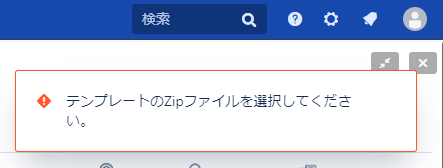
言語を選択し、[追加]をクリックします。
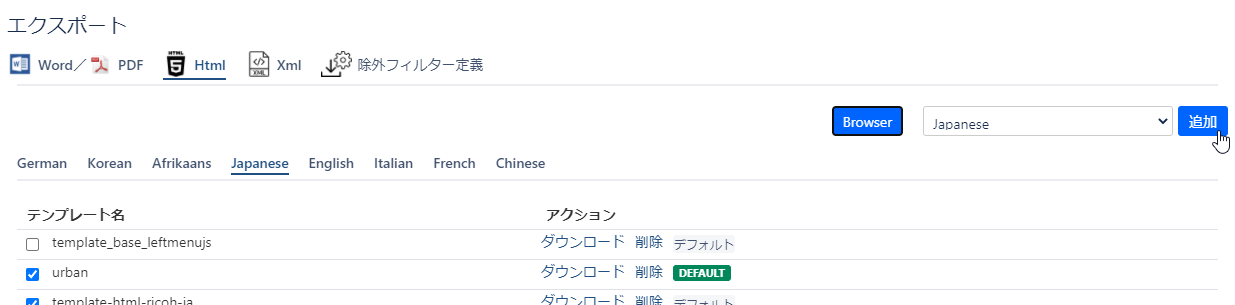
選択したテンプレートファイルがアップロードされます。
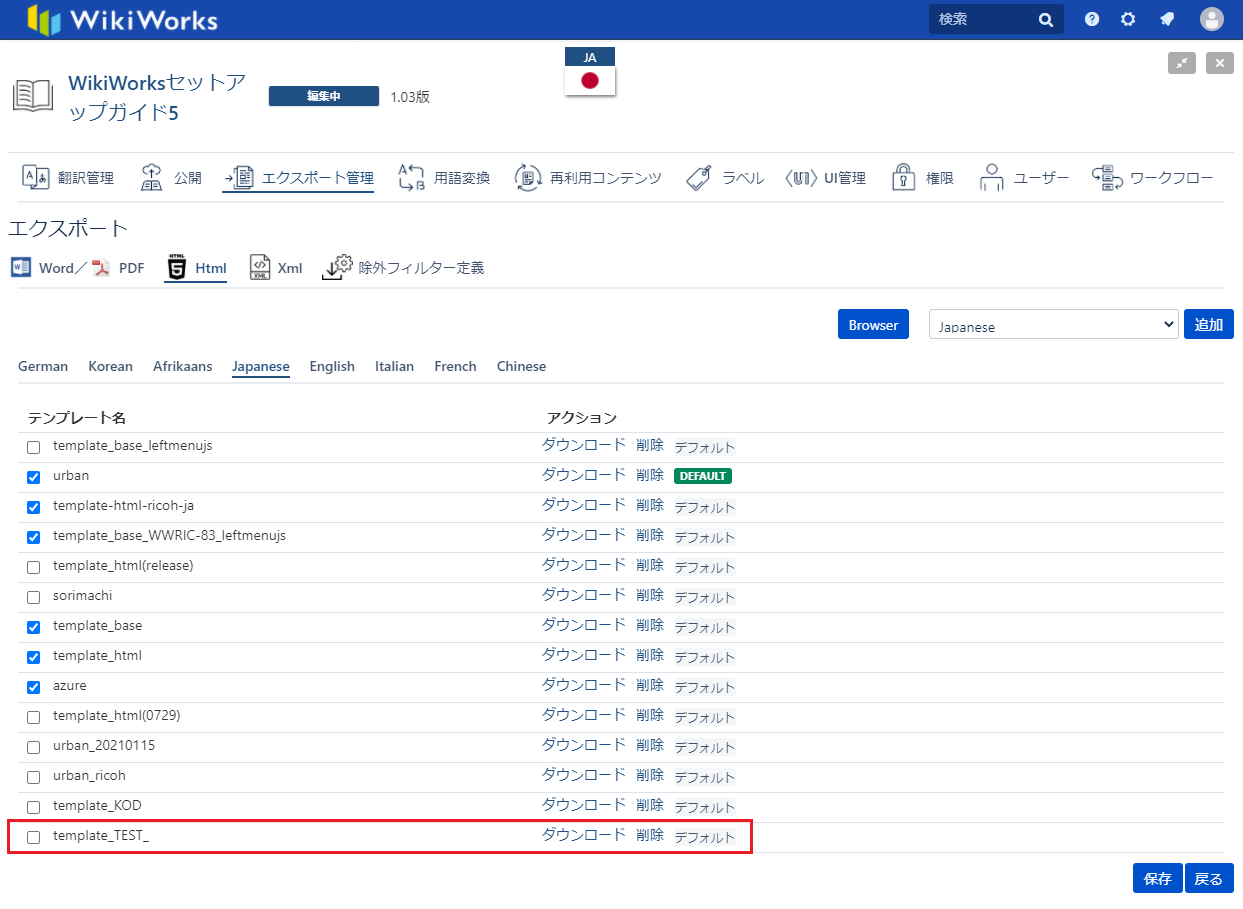

HTMLテンプレートを削除・ダウンロードするには
- 上画像のテンプレート操作画面で、削除したいテンプレート右側の[削除]をクリックすると、該当のテンプレートが削除されます。
- 同様に、ダウンロードしたいテンプレート右側の[ダウンロード]をクリックすると、該当のテンプレートがダウンロードされます。
アップロードが完了すると、画面右上にメッセージが表示されます。